| 16.18. 粒子の軌跡... | ||
|---|---|---|

|
16. ロゴ効果フィルター |  |
このような画像を作るためにはまず背景が透明な画像を新たに作成し、 この上に選択範囲をつくって何らかの色で塗りつぶしてからこのフィルターを適用してください。
フィルターは活性レイヤーのアルファ域に、 まるで原子物理学の霧箱で撮影された粒子の軌跡を思い起こさせるような効果をつけます。
![[警告]](images/warning.png)
|
警告 |
|---|---|
|
画像は常に活性レイヤーの寸法と同じ大きさに変更されます。 |
このフィルターはテキストをさきに示した例図のようなロゴに変える「粒子の軌跡」ロゴスクリプトから派生しました。 ロゴスクリプトは画像ウィンドウのメニューの → → → にあります。
このオプションは元は「粒子の軌跡」 Script-Fu ロゴスクリプトのテキストレイヤー枠を設定していました。 そうした理由から意味が通じませんが、 ここでは白い影の 境界線をぼかす 幅を決めるために利用しています。
このオプションは ノイズ フィルターが生成する光点の数を設定します。 光点は きらめき に変化します。 値は 0.00 から 1.00 の範囲で指定できますが、 役に立たない値もあります。
アルファ域の縁に沿って半径が「縁の幅」の新たな領域が作成されます。 「縁の幅」は 「縁取り選択...」 と比較してみてください。 この領域も「基本色」で塗りつぶされますが、 いくぶん暗くされます。
このオプションを有効にするとフィルターの効果はアルファチャンネルの縁のところだけに適用され、 アルファ域は消去されます。
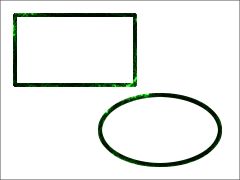
「縁だけ」を有効にした
この色は活性レイヤーのアルファチャンネルに描かれた領域を塗りつぶすのに使われます。 初期設定ではごく濃い緑です。 ご多聞に漏れずここにも色だまりボタンがありクリックすると現れる色変更ダイアログで他の色も選べます。
新たに作成される背景レイヤーはこの背景色で塗りつぶされます。 ただしこの背景レイヤーの上に白い影のレイヤーがあり不透明度 90% に設定されるため、 この背景色はほんの部分的にしか見えません。 しかし 縁だけ オプションを有効にしている場合はアルファチャンネルに描かれた領域が消去されるためこの背景色がよく見えるはずです。 ここでも色だまりボタンがありクリックすれば色変更ダイアログが開かれて他の色も選べます。
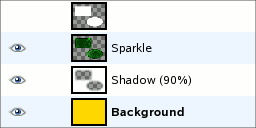
最前面の活性レイヤーとその下のフィルターレイヤー